
Os grupos de WhatsApp podem enlouquecer com memes e vídeos. Todas essas mídias ocupam um valioso espaço de armazenamento no seu iPhone ou telefone Android, portanto, aqui vamos explicar como liberar espaço no WhatsApp.
É um processo semelhante a liberar espaço no disco rígido do PC ou recuperar ou liberar memória RAM para aumentar o desempenho, só agora aplicado ao WhatsApp.
Veja como você pode reduza o espaço de armazenamento do WhatsApp sem excluir o aplicativo. O WhatsApp tem uma ferramenta de gerenciamento de armazenamento integrada para Android, iPhone, etc.
Com a ferramenta, você pode ver rapidamente o que é uma conversa ocupando mais espaço armazenamento e, em seguida, inserir e excluir individualmente diferentes tipos de mídia. Por exemplo, você só pode excluir vídeos de um bate-papo em grupo.
Reduza o espaço de armazenamento do WhatsApp no Android
Você encontrará a ferramenta de gerenciamento de armazenamento na seção de configuração. Abra o aplicativo WhatsApp em seu smartphone Android e toque no botão de menu de três pontos.
- Toque no botão Menu na barra de ferramentas
- Aqui, toque na opção “Definições“
- Agora, selecione onde diz “Dados e armazenamento“
- Aqui, você verá uma seção de “Uso de armazenamento“Ele dirá quanto espaço de armazenamento o WhatsApp usa em seu smartphone Android.
Depois de tocar na seção “Uso de armazenamento”, você verá uma lista de todas as conversas do WhatsApp, ordenadas pela quantidade de espaço de armazenamento que ocupam. Mais tarde, você pode até mesmo alterar o armazenamento padrão do WhatsApp facilmente.
Selecione um bate-papo ou conversa que esteja no topo da lista. Aqui você verá quantas mensagens de texto, imagens, vídeos e GIFs estão associados à conversa.
Agora é só selecionar a opção “Liberar espaço” que se encontra no canto inferior direito da janela.
- Nesta janela o que você fará é selecionar a marca ao lado do tipo de mídia que deseja excluir e, a seguir, tocar no botão “Remover itens“
- No pop-up, toque na opção “Apagar mensagens“
As mensagens e a mídia será removida do armazenamento do WhatsApp, e você irá recuperar o espaço de armazenamento. Desta forma, você pode liberar espaço no WhatsApp.
Reduza o espaço de armazenamento do WhatsApp no iPhone
O processo de redução do espaço de armazenamento do WhatsApp no iPhone é um pouco diferente.
- No iPhone, abra o aplicativo WhatsApp e vá para “Contexto“
- Selecione a opção “Uso e armazenamento de dados“
- Agora, role para baixo e clique na opção “Uso de armazenamento“
- Toque na opção “Uso de armazenamento”.
Agora você verá uma lista de todas as conversas do WhatsApp, ordenadas da maior para a menor de acordo com o espaço que cada conversa ocupa.
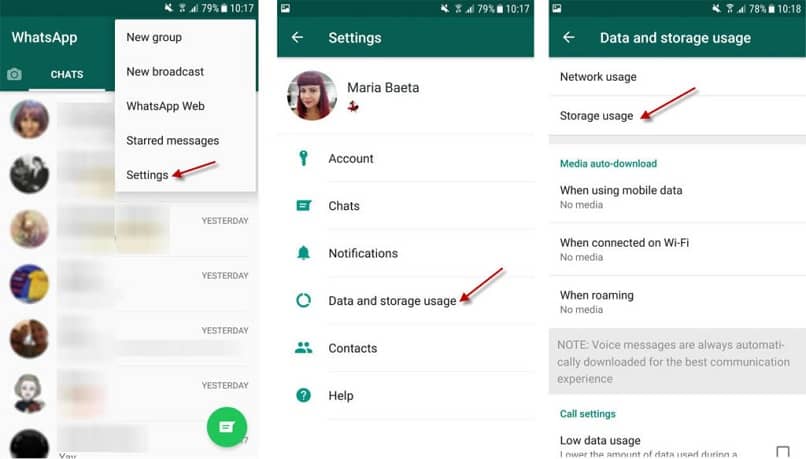
Toque em uma conversa para ver os detalhes sobre o uso do espaço de armazenamento. Na parte inferior da tela, toque no botão “Gerenciar”.
- Toque em “Gerir“
- Agora, selecione os tipos de mídia que deseja remover.
- Toque no tipo de mídia para selecioná-lo
- A partir daí, toque no “Claro“
- Clique no botão “Apagar“
- Toque o “Apagar“no pop-up mais uma vez para confirmar.
- Pressione o botão Excluir novamente para confirmar
Agora, os dados relevantes serão removidos do armazenamento do WhatsApp, e você pode recuperar espaço de armazenamento.
Você pode ir para Ajustes> Geral> Armazenamento do iPhone para verificar o armazenamento disponível no seu iPhone.
No Windows Phone (bate-papos individuais)
Para realizar o processo em telefones ou dispositivos com sistema operacional Windows Phone, você deve executar o seguinte procedimento:
Vá para a pessoa / grupo selecionado> Mais> Limpar histórico de bate-papo> Todos / Mais de 30 dias / Mais de seis meses.
Não é uma solução perfeita, mas se você precisar liberar espaço, pode ser a solução de que você precisa.
Se você usa o WhatsApp como seu principal serviço de mensagens, deve saber que pode desativar o recurso de salvamento automático para mídia de entrada.
Depois de remover as conversas desnecessárias, recomendamos que você desativar recursos de salvamento automático e download automático nas configurações.
Dessa forma, você não terá que excluir repetidamente as conversas do WhatsApp. Caso você tenha apagado uma conversa por engano e queira recuperá-la, não se preocupe, na miracomosehace nós temos a solução.